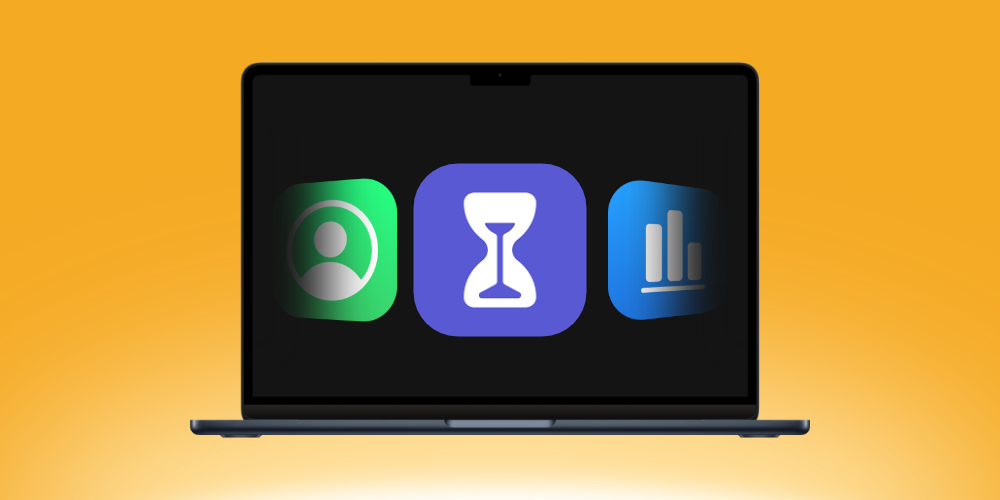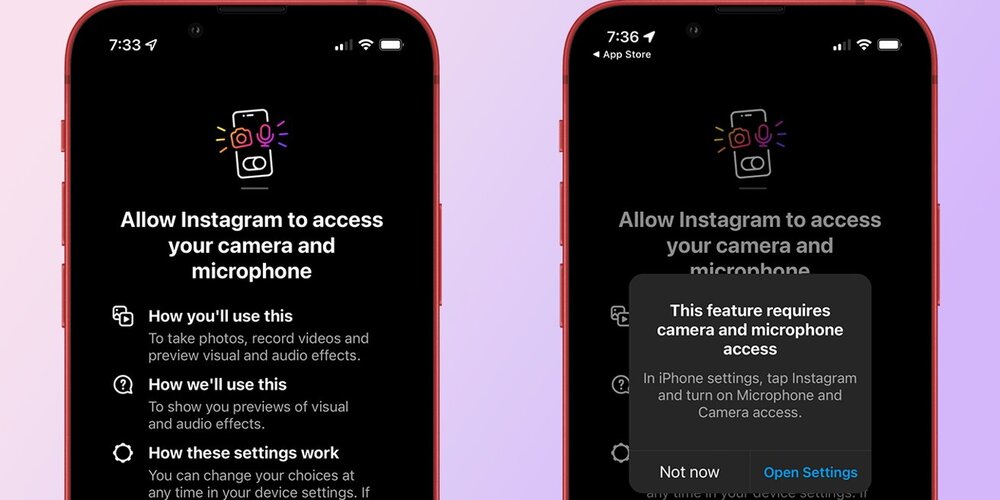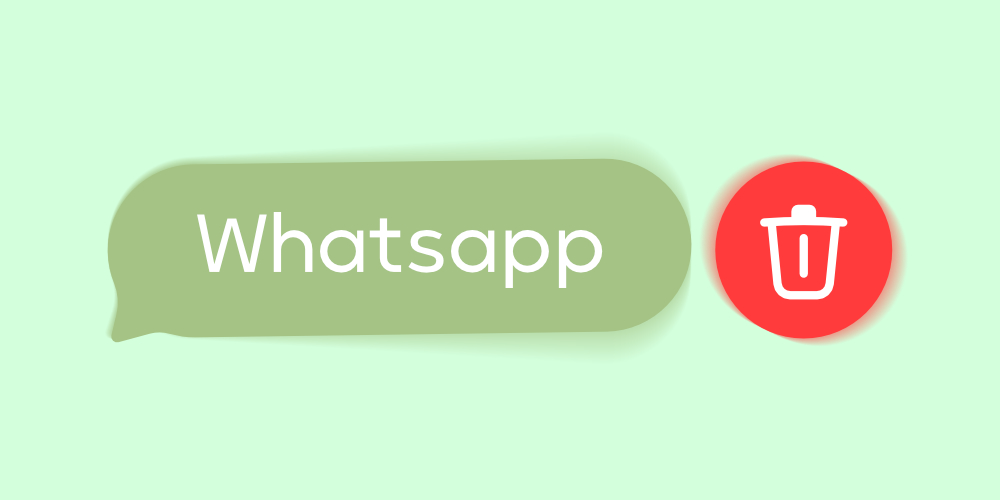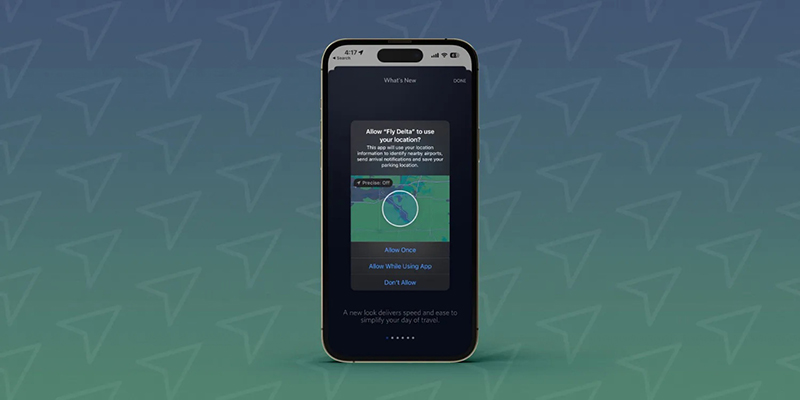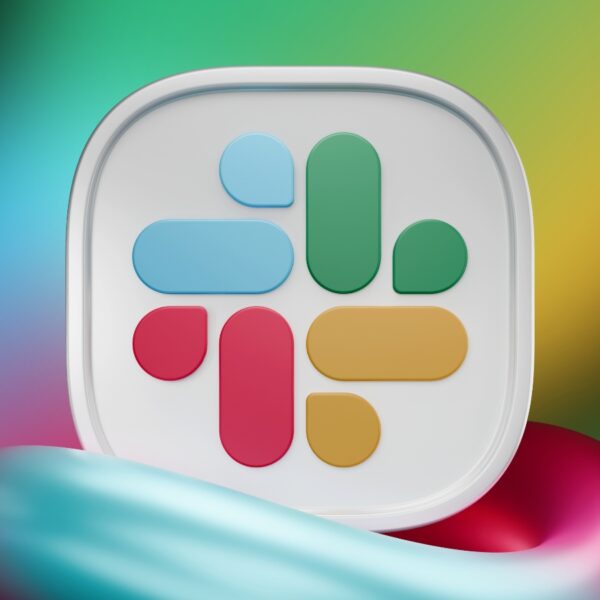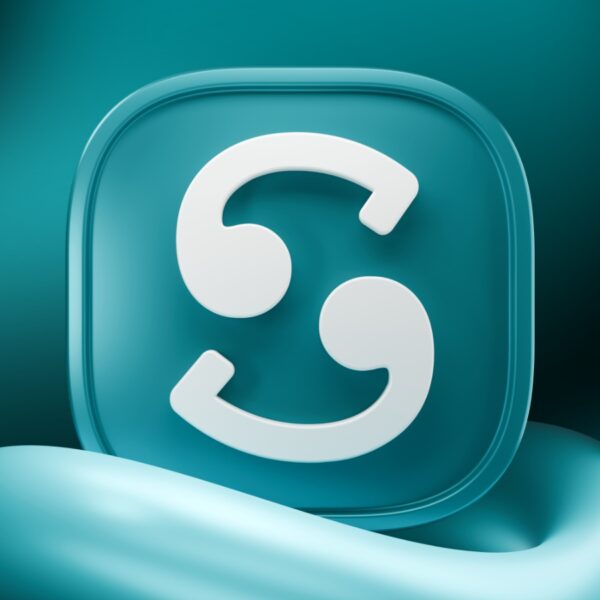اگر به دنبال یادگیری دیلیت اکانت اپل ایدی از گوشي هستید باید گفت ما در این مطلب از فراسیب قصد داریم تا روش پاک کردن اپل ایدی یا به زبان ساده تر حذف اپل ایدی را به شما آموزش دهیم، با ما همراه باشید.
همچنین میتوانید برای خرید اپل آیدی از فراسیب اقدام نمایید.
چگونه اپل ایدی را حذف کنیم
اگر از جمله کاربران آيفون بودهاید و قصد دارید تا این اکوسیستم را ترک کنید، میتوانید اپل آیدی خود را به صورت کامل حذف کنید. در ادامه این موضوع را به صورت دقیق و موشکافانه بررسی خواهیم کرد.
دلایل زیادی برای حذف اپل آیدی به صورت کامل وجود دارد که از جمله مهمترین آنها، میتوان به وجود اطلاعات حساس و فوق العاده مهم اشاره کرد. دلیل دیگر، همان طور که اشاره کردیم، خارج شدن از اکوسیستم Apple و کوچ به دنیای دیگری مانند اندروید است. اما اگر میخواهید از اپل آیدی خود خارج شده و یک اپل آیدی دیگری را استفاده کنید میتوانید مطلب تغییر اپل آیدی آیفون و آیپد را مطالعه کنید.
*خدمات فراسیب:
- سرویس رفع ارور This Apple id is not active
- خدمات استفاده از اپل آیدی جدید
- ریکاوری اپل آیدی
- شماره مجازی برای Apple ID
با هر دلیل و بهانهای، حذف اطلاعات اپل آیدی ممکن خواهد بود؛ حال بیایید این موضوع را به صورت دقیق بررسی کنیم…
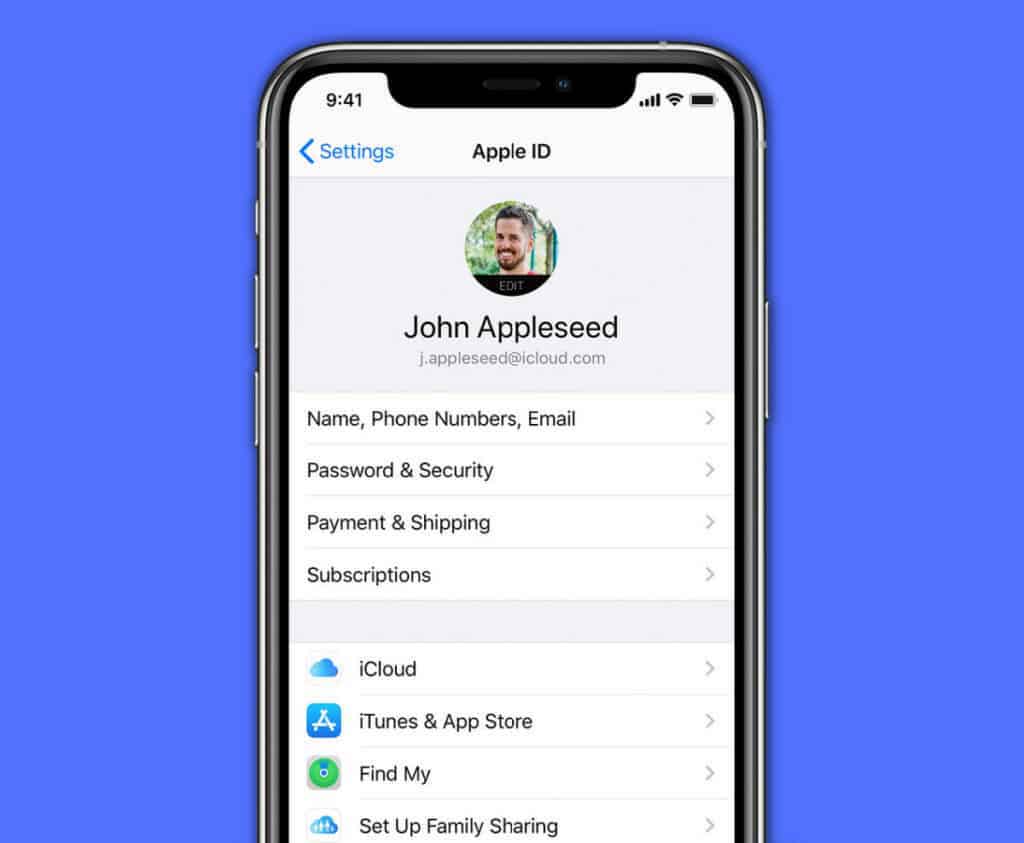
اپل آیدی
حذف اطلاعات اپل آیدی و هر آنچه باید قبل آن بدانید
از آن جا که کمپانی اپل حساسیت زیادی روی حریم شخصی کاربران داشته و اطلاعات آنها هیچ جایی ثبت و ضبط نمیشود، لذا حذف Apple ID بسیار آسان و راحت خواهد بود. البته بد نیست بدانید که حذف اطلاعات، تأثیرات زیادی را با خود به همراه خواهد داشت.
به عنوان مهمترین گزینه، باید به این موضوع اشاره کنیم که پس از حذف اطلاعات، دیگر امکان وارد شدن به اپل آیدی وجود نخواهد داشت. به این ترتیب کلیه اطلاعات و محتویات Apple ID حذف خواهد شد و دیگر امکان دسترسی به آنها میسر نخواهد بود. در نتیجه سرویسهایی مانند اپ استور، آیتونز، اپل پی (Apple Pay)، iMessage و حتی آیتمهای دانلود یا خریداری شده دیگر در دسترس نخواهد بود.
همچنین کلیه اطلاعات قرار گرفته روی سرورهای اپل مانند عکسها، ویدئوها، اسناد و سایر فایلها نیز حذف خواهند شد. بد نیست بدانید کلیه قرارهای ملاقات با تیم پشتیبانی یا افراد حاضر در اپل استورها هم به این ترتیب کنسل خواهد شد، اما نوبت تعمیر دستگاه به هیچ عنوان لغو نمیشود. کلیه سرویسهایی که مشترک آنها هستید (مانند اپل موزیک یا سایر خدمات) تا پایان مدت خود به کارشان ادامه میدهند، اما دیگر امکان دسترسی به آنها از طریق اپل آیدی میسر نخواهد بود. کاربرانی که در طرح آپگرید آیفون شرکت کرده باشند، پس از این اتفاق باید همچنان اقساط خود را پرداخت کنند.
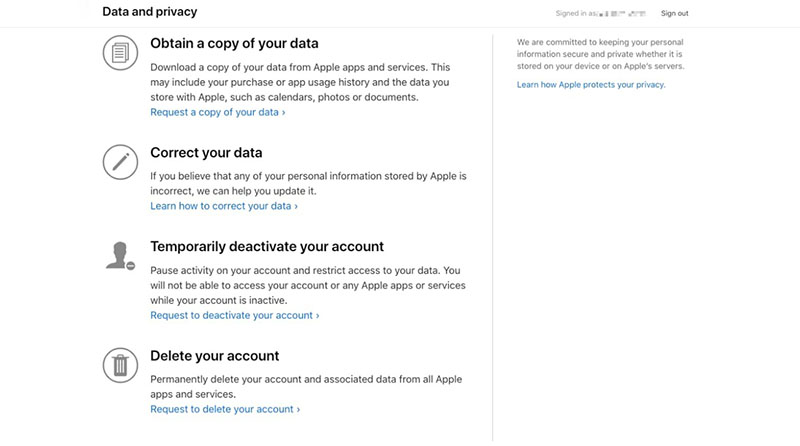
صفحه مربوط به اطلاعات و حریم شخصی در وب سایت اپل
همانطور که اشاره شد، کلیه اطلاعات و فایلها شامل موارد خریداری شده هم همراه با سایر موارد حذف خواهند شد. لذا اپل هنگام پاک کردن اطلاعات به شما هشدار خواهد داد که این اقدام، یک اتفاق دائمی و غیرقابل بازگشت خواهد بود.
البته بد نیست بدانید که تاریخچه خریدها و تراکنشهای شما به هیچ عنوان از سابقه شما حذف نخواهد شد. چرا که امکان شکایت و مطرح شدن این موضوع در دادگاه وجود داشته و این مدارک، مستنداتی است که از سوی اپل به قاضی ارائه خواهد شد. اما زمانی که پدیده حذف اطلاعات روی دهد، اپل آیدی دیگر برای شما به صورت کامل غیر قابل استفاده خواهد بود.
مسئولان اپل از شما خواستهاند تا پیش از حذف کامل اطلاعات، برخی اقدامات را انجام دهید که در این قسمت به آنها اشاره خواهیم کرد.
اقدامات لازم پیش از دلیت اکانت اپل آیدی
- تهیه نسخه پشتیبانی از کلیه اطلاعات موجود در آیکلود. این موضوع شامل اطلاعاتی خواهد شد که شما شخصا آنها را آپلود کردهاید و در کنار آن، اطلاعات سایر اپلیکیشنها نیز در محل خود محفوظ خواهد ماند.
- دانلود کلیه محتوای DRM (شامل موزیک، ویدئو و ترکهای iTunes Match) که آنها را خریداری کردهاید.
- چک کردن سرویسهای اشتراکی؛ در حالی که خدمات در زمان منقضی شدن به کارشان پایان میدهند، اما چک کردن این موضوع خالی از لطف نیست. شاید زمان اشتراک یکی از سرویسها هنوز باقی مانده و قادر به استفاده از آن باشید.
- خارج شدن (Sign Out) روی تمام دیوایسها. زمانی که اطلاعات اپل آیدی شما حذف شود، امکان خارج شدن از اکانت یا خاموش کردن قابلیت Find My روی هیچ یک از محصولات دیگر فراهم نخواهد بود. به این ترتیب ممکن است دیگر قادر به ادامه استفاده از آن دستگاه نباشید.
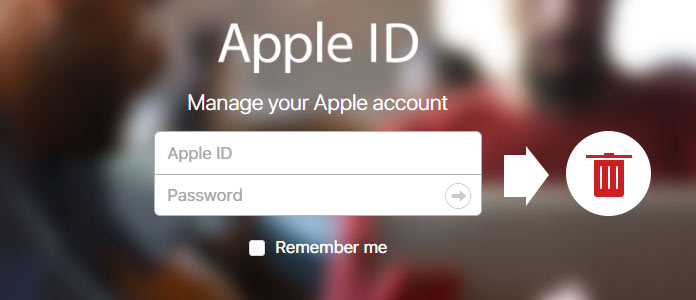
حذف اطلاعات اپل Apple ID
فرآیند حذف اطلاعات از روی اپل آیدی و یا غیرفعال کردن آن
اگر به این نتیجه رسیدهاید که حذف اطلاعات بهترین گزینه برای شما به حساب میآید، اپل از شما میخواهد تا چند مرحله زیر را برای اجرای این عملیات انجام دهید. در مرحله آخر، کاربر از اپل درخواست میکند تا کلیه اطلاعات وی را حذف کند.
اگر نیاز به خرید شماره مجازی برای اپل آیدی داشتید از صفحه لینک شده نیاز خود را برطرف کنید. همچنین باید گفت شما میتوانید از اطلاعات کاملا شخصی خود برای ساخت اپل آیدی جدید استفاده کنید.
چگونه یک اپل آیدی را بطور کامل حذف کنیم؟
- به کمک اپل آی دی وارد Apple Privacy شوید. اگر تایید هویت دو مرحلهای فعال باشد، به کد تایید نیاز خواهید داشت.
- در قسمت Delete your account روی لینک Request to delete your account کلیک کنید.
- در صفحه جدید دلیلی برای این کار خود ذکر کرده و روی Continue کلیک کنید.
- پس از مطالعه لیستی از مواردی که باید به آنها توجه کنید، مجددا روی Continue کلیک کنید.
- شرایط حذف اطلاعات را خوانده، تیک اطمینان از این گزینه را زده و روی Continue کلیک کنید.
- شیوه دسترسی به آپدیت اطلاعات را به اپل گزارش داده و روی Continue کلیک کنید. این گزینه میتوانید شامل یک اپل آیدی دیگر، آدرس ایمیل یا شماره تماس باشد.
- کد دسترسی که اپل در اختیارتان قرار میدهد را یادداشت کرده و روی Continue کلیک کنید.
- حالا کدی که در مرحله قبل یادداشت کرده بودید را وارد نمایید تا اپل از فرآیند حذف اطلاعات به صورت کامل مطمئن شود. حالا روی Continue کلیک کنید.
- در نهایت عواقب حذف اطلاعات را مطالعه کرده و اگر همچنان تمایل دارید، روی Delete account کلیک کنید.
- در صفحه تأیید این اتفاق، روی Sign out کلیک کنید.
توجه:
این فرآیند به هیچ عنوان به صورت اتوماتیک اطلاعات شما را حذف نکرده و به جای آن، درخواستی مبنی بر این اتفاق را به کارشناسان اپل ارسال میکند. به دلایل امنیتی، کوپرتینوییها این موضوع را برای تأیید با شما چک خواهند کرد. این پروسه حدود یک هفته زمان نیاز خواهد داشت.
در طول زمان گرفتن تأیید، اکانت شما همچنان در دسترس خواهد بود. همچنین در طول زمان یاد شده، میتوانید با تماس با بخش پشتیبانی اپل، اکانت خود را مجددا فعال سازی کنید.
آموزش غیر فعال کردن کامل یک اپل آیدی
اگر حذف اطلاعات خواسته اصلی شما نیست، میتوانید اپل آی دی خود را به صورت موقت با حفظ اطلاعات آن، غیر فعال کنید. اپل نام این اتفاق را Account Deactivation گذاشته است.
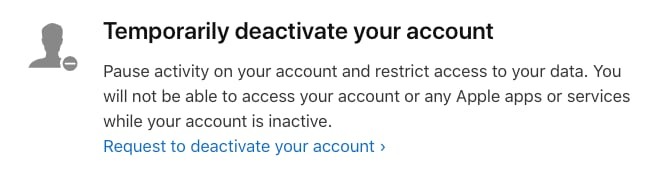
اطلاعات مربوط به غیر فعال کردن اپل آیدی
به جای حذف اطلاعات، در این فرآیند امکان دسترسی به اکانت شما و استفاده از اطلاعات آن لغو میشود. نتیجه نهایی چیزی مانند پاک شدن اپل آیدی خواهد بود، اما با این تفاوت که کلیه اطلاعات و محتوای مورد نیاز شما در اپل آی دی ذخیره خواهد ماند.
پروسه انجام این کار نیز مانند حذف اپل آیدی خواهد بود، اما برخی مراحل آن متفاوت است. این مراحل را با هم مرور خواهیم کرد.
مراحل غیر فعال کردن Apple ID
- به کمک اپل آی دی وارد Apple Privacy شوید. اگر تایید هویت دومرحلهای فعال باشد، به کد تأیید نیاز خواهید داشت.
- در قسمت Delete your account روی لینک Request to deactivate your account کلیک کنید.
- در صفحه جدید دلیلی برای این کار خود ذکر کرده و روی Continue کلیک کنید.
- پس از مطالعه لیستی از مواردی که باید به آنها توجه کنید، مجددا روی Continue کلیک کنید.
- شرایط حذف اطلاعات را خوانده، تیک اطمینان از این گزینه را زده و روی Continue کلیک کنید.
- شیوه دسترسی به آپدیت اطلاعات را به اپل گزارش داده و روی Continue کلیک کنید. این گزینه میتوانید شامل یک اپل آیدی دیگر، آدرس ایمیل یا شماره تماس باشد.
- کد دسترسی که اپل در اختیارتان قرار میدهد را یادداشت کرده و روی Continue کلیک کنید.
- حالا کدی که در مرحله قبل یادداشت کرده بودید را وارد نمایید تا اپل از فرآیند حذف اطلاعات به صورت کامل مطمئن شود. حالا روی Continue کلیک کنید.
- در نهایت عواقب غیر فعال شدن اپل آی دی را مطالعه کرده و اگر همچنان تمایل دارید، روی Deactivate account کلیک کنید.
- در صفحه تأیید این اتفاق، روی Sign out کلیک کنید.
مانند مرحله پیشین، فرآیند به صورت خودکار انجام نشده و به مدت چند روز طول خواهد کشید. اما بر خلاف حذف اپل آیدی، کد دسترسی را باید یک جای مطمئن یادداشت کرده و برای بازگرداندن اپل آی دی از آن استفاده کنید.
بیشتر بخوانید: